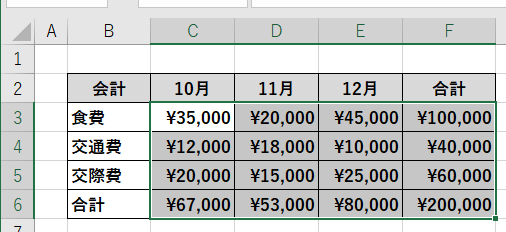【エクセル小技集】ショートカットで仕事効率化

「Ctrl」+「E」を使って、名簿の「名字」と「名前」を一瞬で分ける方法
エクセルで作成した名簿の氏名欄を何かの理由で分けたい場合ってありますよね?
ただし、同一セルに氏名(名字と名前)が入力されている場合、色々面倒くさい
と思います。
そんなあなたに一瞬で終わる方法を体験してください。
今回の名簿は、有名な武将で書いてみました。
手順1 1人だけ名字を入力します
名簿を想定しているので、「氏名」の欄は入力されている前提で進めていきます。
ショートカットキーで一瞬で作業は終わるのですが、初めに1人分だけ手入力する
必要があります。今回の例では、「織田 信長」の「織田」だけ入力します。
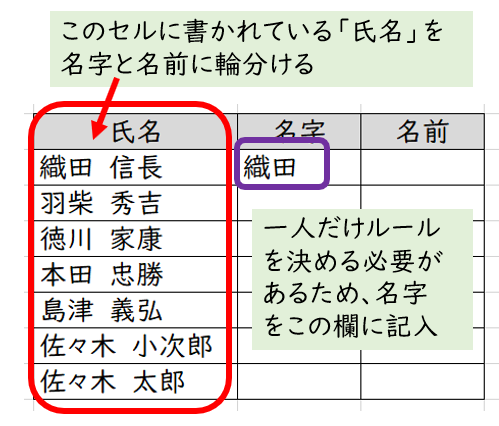
手順2 名字を入力したいセルを全て選択します
先ほど記載した名字を含めたセルを選択します。ルールに沿って
ショートカットコマンドが生きてくるので、今回であれば「織田」を
必ず含めます。
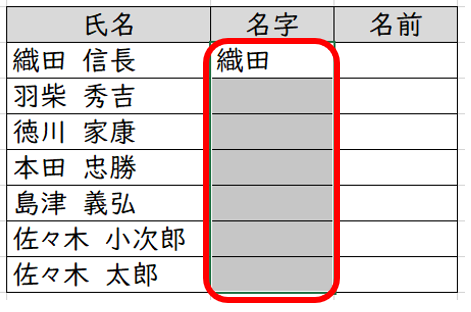
手順3 キーボード「ctrl」+「E」を押す
この作業を実行すると一瞬で名字が入力されたかと思います。
とても便利ですよね。

注意 名字と名前が上手くわかれない・・・
注意
基本的には、同じ処理を繰り返すため
織田信長の「織田」部分のルールを繰り返す
作業になります。したがって、佐々木小次郎の
ような名字のルールが途中で変わると、下図の
ような表示なってしまうのです。
気を付けましょう!
これを回避するために、「氏名」で名字と名前
の間に空白を入れておくとよいです
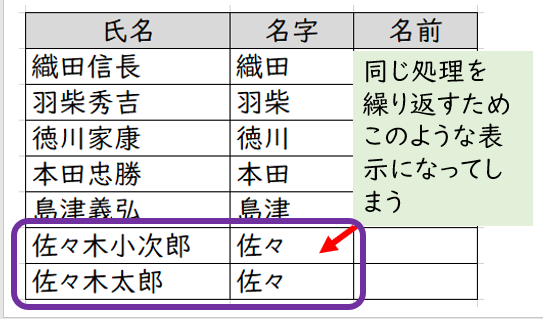
ショートカットを使って一瞬で表を作成
下図のような表をショートカットを活用して一瞬で
「before」→「after」が作成可能です。
罫線からすべて作成していくと割と時間がかかりますが、
今回の方法を使えば10秒程度で作成可能です。ショートカット
は、慣れが必要なので何回か練習してください。
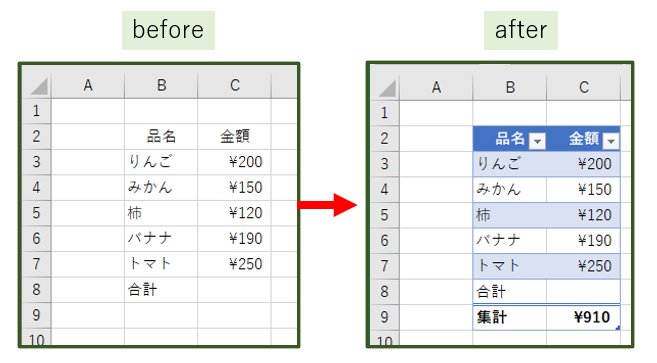
手順1 ショートカット「Ctrl」+「A」で表の枠一瞬で選択します
最初に表の一番左上「B2」を選択
します。
表を選択するには、マウスですべて選択してというのが普通の方法です。下図のように、「Ctrl」+「A」を同時に押すと一瞬で選択終了です。初めて実施するとあまりに早すぎて驚きます。
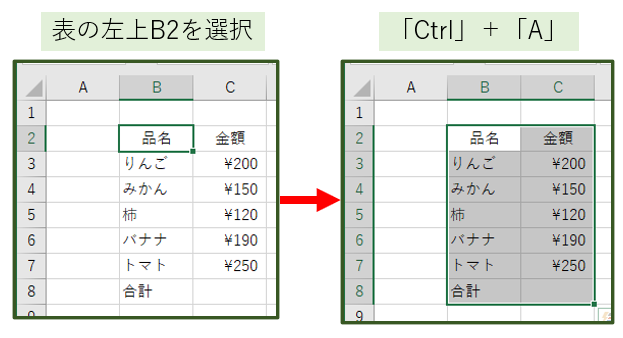
手順2 ショートカット「Ctrl」+「T」で表枠を作成します
手順1で表を選択した状態で「Ctrl」+「T」を同時に押すと下図ののようなテーブル作成のWindowが立ち上がります。ここで「OK」をクリックすると表が作成さます。
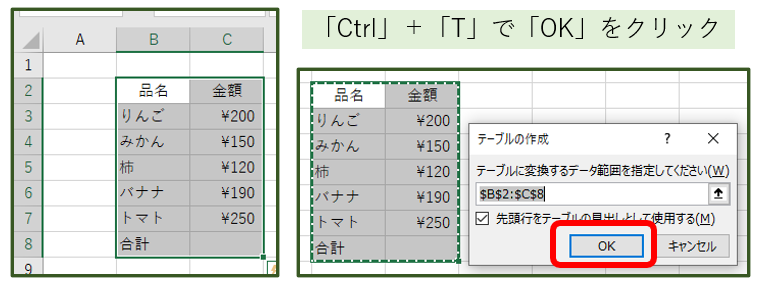
手順3 ショートカット「Ctrl」+「Shift」+「T」で合計を表示
この作業で完成になります。ただ、合計が邪魔なのに気が付きます。今回の方法では、合計は不要なので、先に削除しておくとよいと思います。「集計」は自動で記載されます。好みで変更してください。
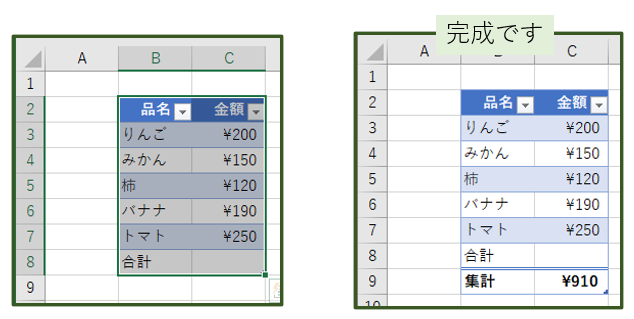
ショートカットを使って枠と合計を一瞬で作業終了
手順1 ショートカット「Alt」→「H」→「B」→「A」で罫線を引く
①下図のような表を「B2」から「F6」まで範囲をしています。
②「Alt」キーを押すと(1)のようにメニューに黒いアルファベットが表示されます。
③今回は、罫線を引きたいため、「Alt」キーを押して「H」を押します
④続いて「B」を押して「A」を押します。
★注意
このショートカットは、同時押しではありません。
ご注意ください
This shortcut is not a simultaneous press.
Please be careful
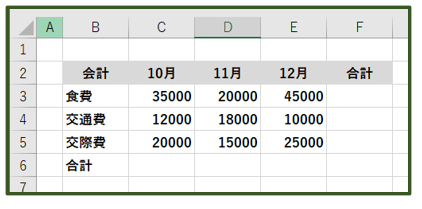
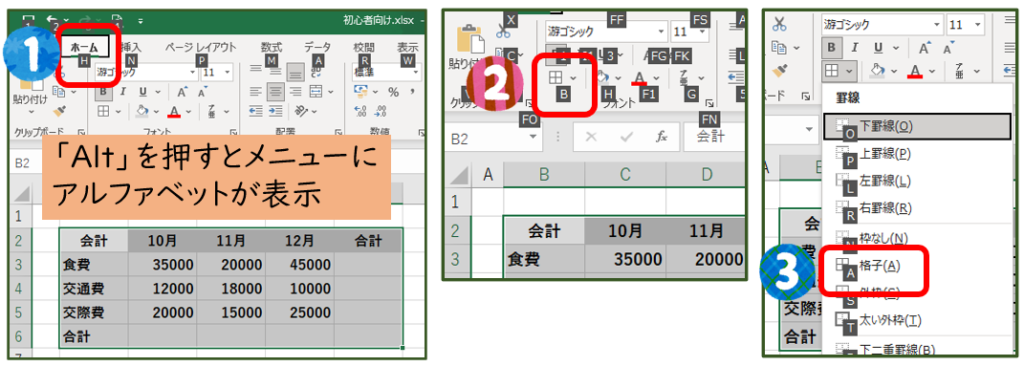
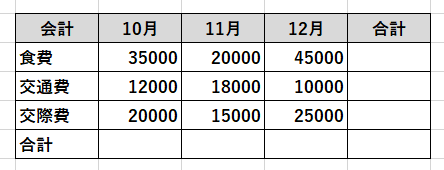
手順2 ショートカット合計 「Alt」+「Shift」+「=」で合計算出
数字が記載されている「C3」から「F6」まで選択し、「Alt」+「Shift」+「=」を同時に押すと空欄のセル全てに合計が記載されます。
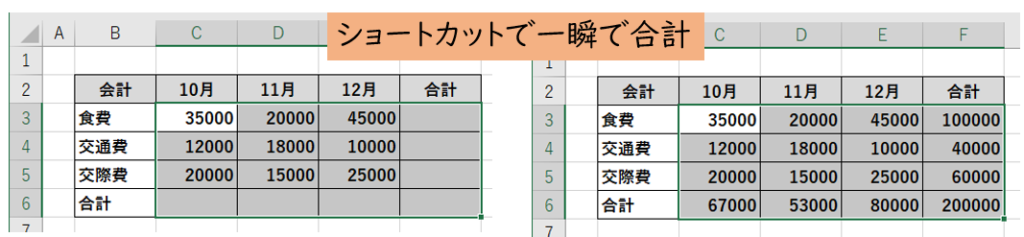
手順3 ショートカット 「Ctrl」+「Shift」+「$」
金額が入力されているのに「¥」マークがついているほうが、会計簿っぽいので最後に円マークに変更して終了です。